Kako snimati zvuk s računala pomoću Audacity programa
U ovom članku razgovarajmo o snimanju zvuka s računala bez mikrofona. Ova metoda omogućuje snimanje zvuka iz bilo kojeg izvora zvuka: od igrača, radija i s Interneta.
Za snimanje, koristimo program Audacity , koji može napisati zvuk u različitim formatima i bilo kojim uređajem u sustavu.
sadržaj
instalacija
1. Započnite preuzeti s službene datoteke web mjesta audacity-win-2.1.2.exe , odaberite jezik, u otvorenom prozoru kliknite "Dalje" .


2. Pažljivo pročitajte licencni ugovor.

3. Odaberite mjesto instalacije.
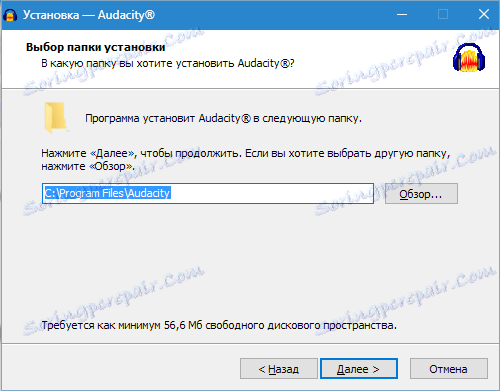
4. Napravite ikonu na radnoj površini, kliknite "Dalje" , u sljedećem prozoru kliknite "Instaliraj" .
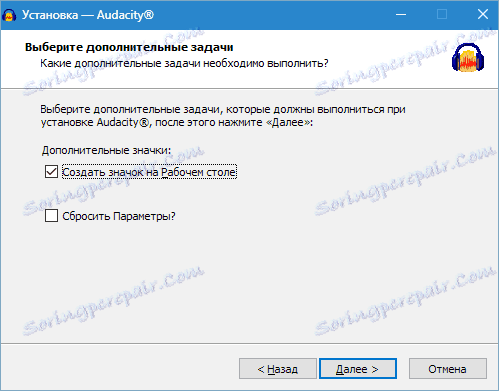
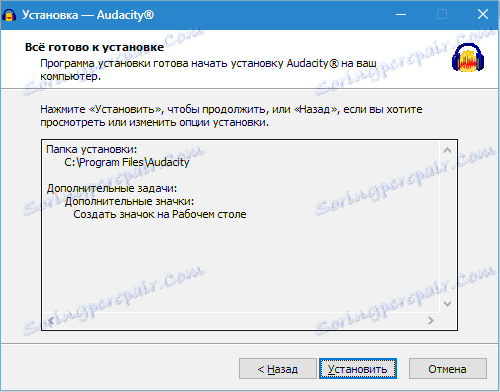
5. Kada je instalacija završena, od vas će se tražiti da pročitate upozorenje.
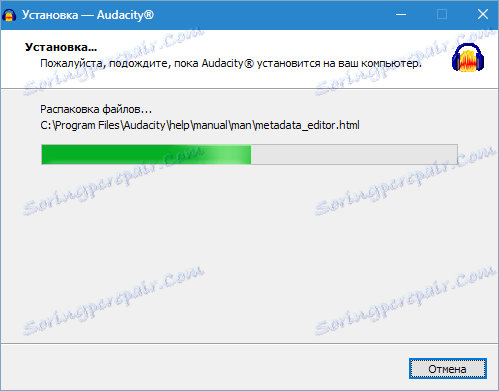
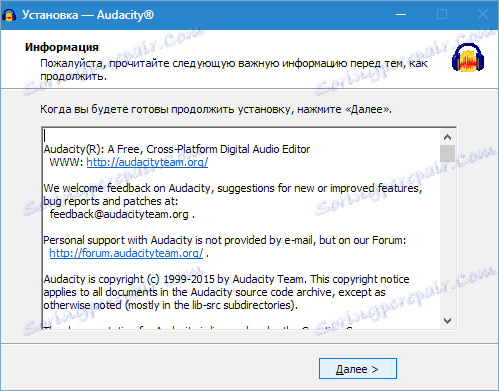
6. Napravljeno! Run.

rekord
Odabir uređaja za snimanje
Prije početka snimanja zvuka morate odabrati uređaj s kojeg će se snimati. U našem slučaju trebao bi biti stereo mikser (ponekad se uređaj može nazvati Stereo Mix, Wave Out Mix ili Mono Mix ).
U padajućem izborniku za odabir uređaja odaberite željeni uređaj.
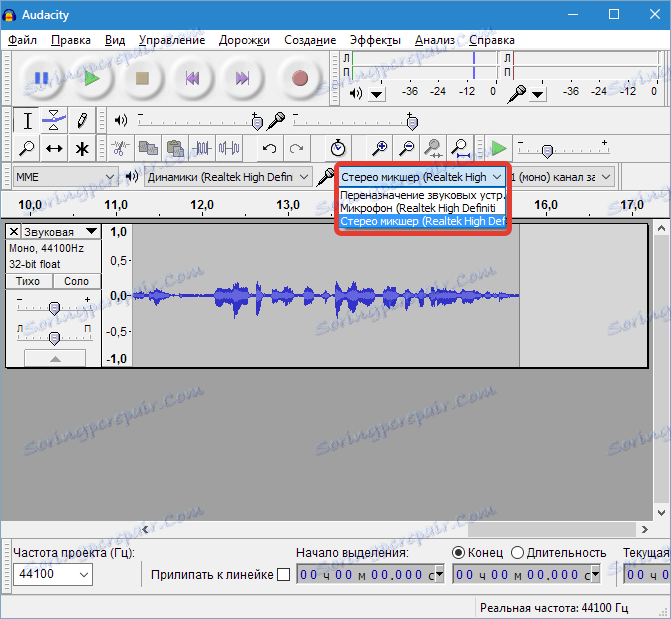
Ako Stereo mikser nije na popisu, idite na Windows postavke zvuka,
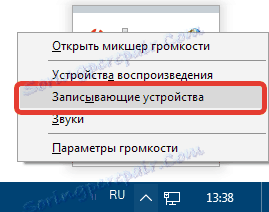
Odaberite mikser i kliknite "Omogući" . Ako se uređaj ne prikaže, morate postaviti daws, kao što je prikazano na snimci zaslona.
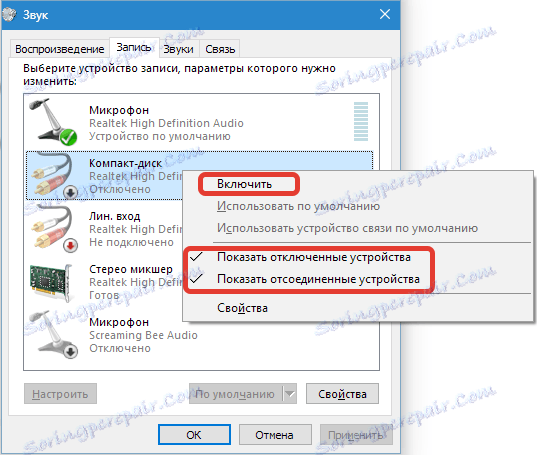
Odaberite broj kanala
Za snimanje možete odabrati dva načina - mono i stereo. Ako je poznato da zapis koji se snimaju ima dva kanala, tada odaberemo stereo, u drugim slučajevima je vrlo prikladan mono.

Snimanje zvuka s interneta ili s drugog igrača
Na primjer, pokušajmo snimiti zvuk iz videozapisa na usluzi YouTube.
Otvaramo bilo koji video, uključujemo reprodukciju. Zatim idite na Audacity i pritisnite "Record" , a nakon snimanja pritisnite "Stop" .
Snimljeni zvuk možete slušati tako da kliknete "Reproduciraj" .
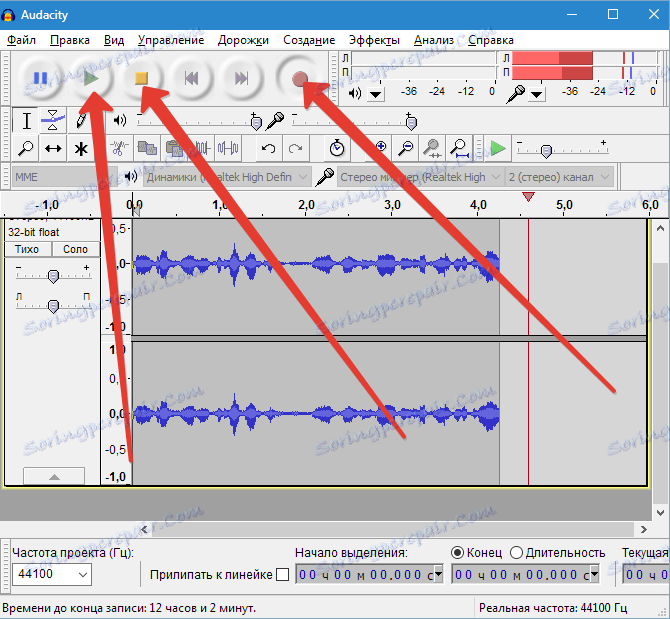
Spremanje (izvoz) datoteke
Snimku možete spremiti u različitim formatima, prije odabira mjesta za spremanje.

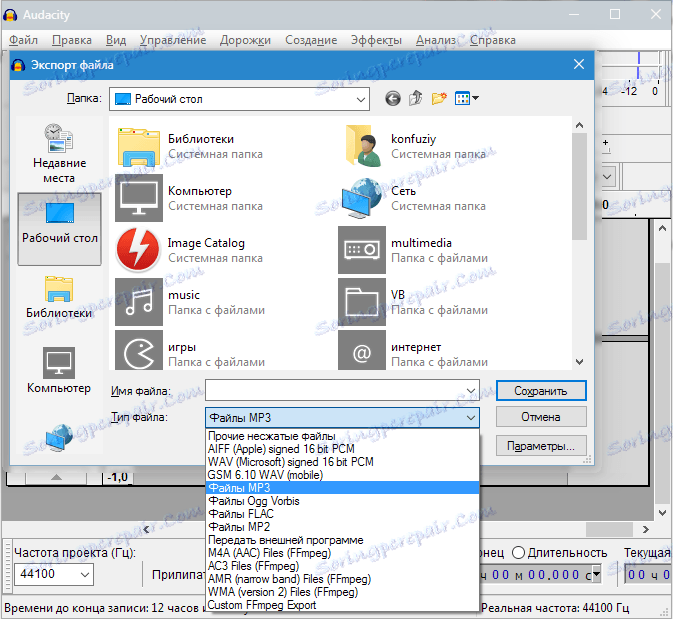
Da biste izvezli audio u MP3 formatu, morate dodatno instalirati dodatni koder pod nazivom Lame .
Pročitajte također: Programi za snimanje zvuka s mikrofona
Evo jednostavnog načina snimanja zvuka iz videozapisa bez upotrebe mikrofona.